ios9.3怎么降级 ios9.3降级至iOS9.2.1方法教程
作者:本站整理 时间:2016-06-13
虽说ios9.3系统已经发布有一段时间了,但还是bug不断,很多用户在升级之后出现了各种各样的问题,有的是升级后无法激活,有的则是网站链接打不开。为此很多已经升级的小伙伴后悔,想要降级会ios9.2.今天优优小编就为大家分享一下ios9.3降级至iOS9.2.1方法教程,一起来看看吧。
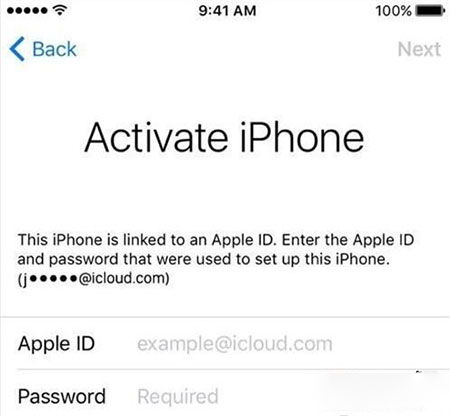
ios9.3怎么降级 ios9.3降级至iOS9.2.1方法教程
iOS9.3正式版降级至iOS9.2.1图文教程:
注意:目前iOS9.3只能降级至iOS9.2.1,下面的方法只适用于iOS9.2.1验证未关闭时使用,不然会导致降级失败。
1.首先我们需要下载iOS9.2.1固件
方法一:官方恢复
操作步骤:
1、将iphone \ ipad \ iTouch 等设备连接电脑打开 iTunes。
点击【更新】按钮,等待手机自动反应,即可降回iOS9.2.1正式版。
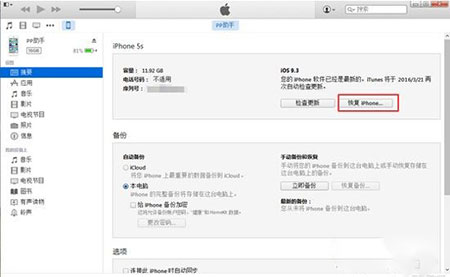
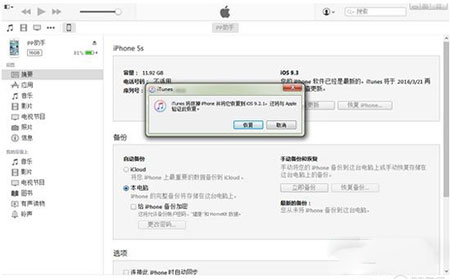
方法二:DFU 模式恢复
降级说明:
此降级方法需要进入 DFU 模式或恢复模式,会抹掉你设备上的所有资料,因此需提前做好设备的备份工作。
操作步骤:
1、iPhone关机后长按Home键8秒,通过 USB 数据线连接电脑,或者请把设备链接电脑,先按住电源键3秒,然后继续同时按住开关机键和 Home 键,持续到第 10 秒的时候,请立即松开开关键,并继续保持按住 Home 键,直到在电脑上看到识别到 DFU 状态下的 USB 设备时就进入 DFU 模式了,这个时候 iTunes 会自动或者手动启动。
2、iTunes 会自动检测到一台等待恢复的设备,点击确定。
3、按住键盘上的 shift 键 iTunes 上的“恢复”,选择iOS9.2.1固件下载
4、设备就会开始重新刷机,恢复到一个全新的系统。
5、恢复完成之后,在 iTunes 上点击“设置为新的设备”。
以上便是优优小编为您带来的ios9.3降级至iOS9.2.1方法教程,按照以上两个方法,你就可以将手中的iOS9设备降级至iOS9.2.1了。更多精彩请继续关注优优下载苹果教程专区。
相关文章
相关推荐
-

血饮天下for iPhone苹果版4.0(蛮荒争霸)
-

乐山智慧人社ios版 V1.2.1
-

软妹天国for iPhone苹果版4.3.1(萌系卡牌)
-

艾希ios版
-

植物大战僵尸2ios版
-

超级幻影猫iOS版 V1.42
-

疯狂豆腐for iPhone苹果版7.0(酷跑之旅)
-

小小梦魇2ios版 V1.0
-

曹操出行ios版
-

中超风云2ios版 V1.0.396
-

X三国for iPhone苹果版6.0(策略卡牌)
-

不败战神ios版 v1.7.0
-
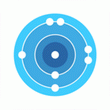
读读日报 for iPhone(生活随记)
-

风暴战争for iPhone苹果版6.0(战争策略)
-

斗罗大陆武魂觉醒ios版 V1.0
-

街霸对决ios版 V1.0



